如何用PPT表达失去的青春
-
- 文件格式:PPT/PPTX
- 动/静态:动态PPT
- PPT页数:1页
- 屏幕比例:宽屏显示(16:9)
- 大小:--
- 背景色:--
- 版本:PowerPoint2010及以上版本(.pptx)
- 作者:肖迪Ppter

如何用PPT表达失去的青春
今天我们来说一说【逝去的青春】这个动画的实现过程。
先回顾一下这个小动画。
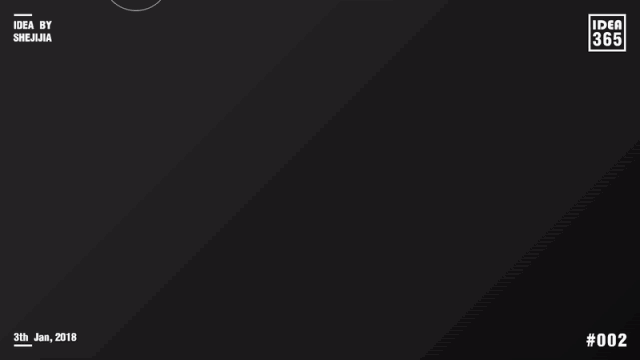
我想大家最好奇的应该是,三个图标如何进入到垃圾桶中的对不对?
这个问题,也正是本动画的核心问题,就是如何利用图层的空间关系,造成3D的视觉效果,会让你认为图标进入到了垃圾桶中。
核心解密
实际上,这个垃圾桶分为了两层,底层的垃圾桶就是真实的垃圾桶,而我又复制了一个垃圾桶并使用布尔运算工具,裁剪出一个[外壳],盖在真实的垃圾桶上面,这样我们就可以把素材放置到垃圾桶的上层与下层之间,做出以假乱真的效果。

看完上面这个分解操作,是不是就突然明了了!
准备素材
接着开始找素材,首先找到3个图标的素材。
找到图标后,绘制三个圆环,不用太粗,我这里设置的是0.5磅。
接着找到烟雾素材,可以在网络上搜索,也可以自己在Photoshop中绘制,导出png格式即可。
搜索纸团素材,然后将纸团和烟雾都放置在垃圾桶上下图层的中间位置,到这里,素材准备完成。
添加动画
- 接下来就是添加动画了,给图标添加飞入的进入动画,方向是从上往下,时间为1s,为了使动画更为真实,弹跳结束时间设置为0.58s。
- 为[玩游戏]文字添加淡出动画,时间为1s,与上一动画同时,延迟0.25s。
- 按照上述步骤,为其他两个图标和文字添加动画。
- 接着让三个图标进入到垃圾桶中,这里使用了自定义路径动画,和缩小动画。
我们想让小球进入到垃圾桶中,掉入垃圾桶,肯定是会有抛物线存在的,所以,我们要给图标绘制一个弧形的运动路径。
我们为图标添加一个任意路径动画,然后编辑右击路径,进入编辑顶点,编辑成一条弧线即可,动画时间为1s。(具体看下图)
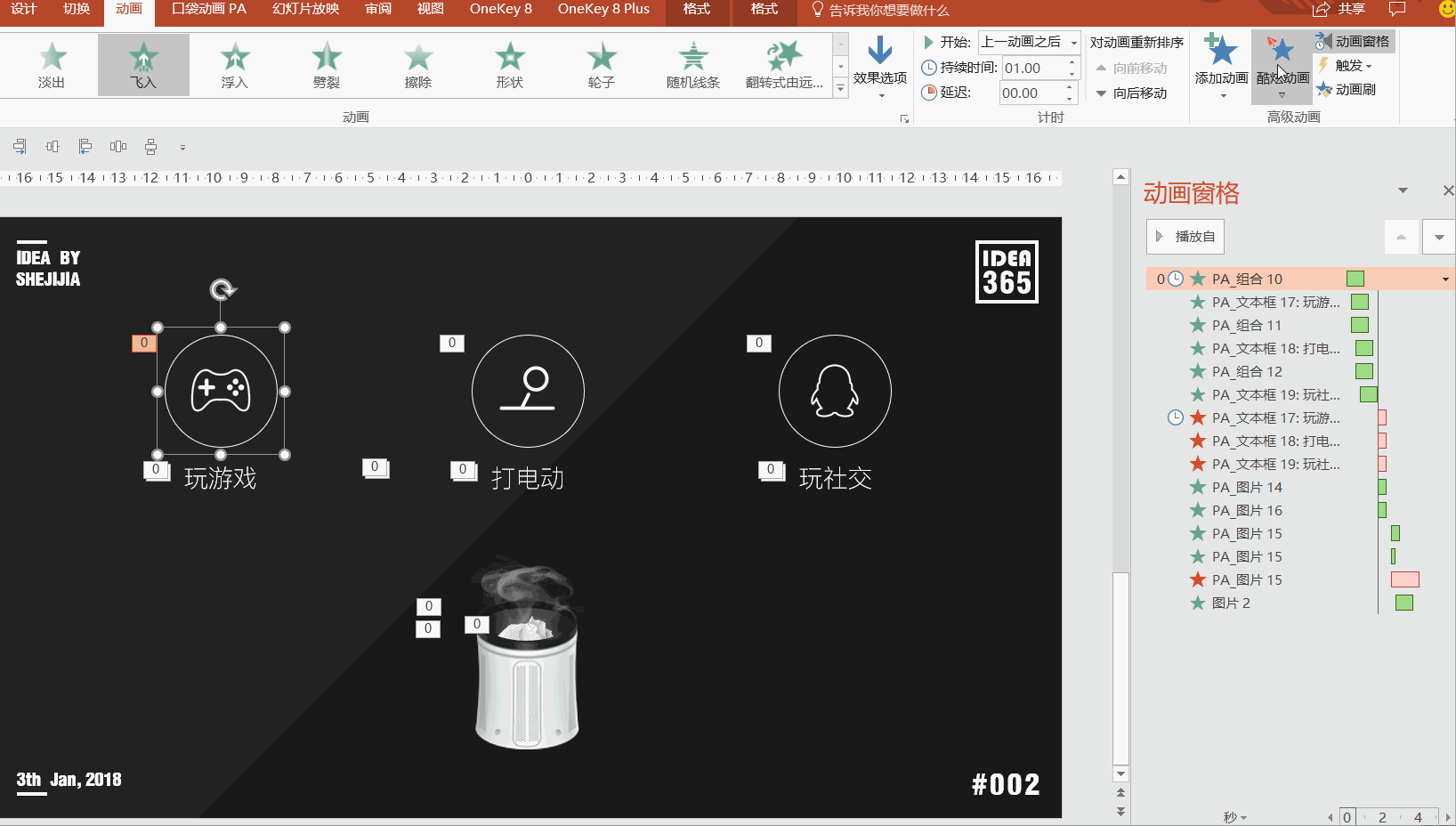
手机看不清可长按图片保存到手机查看
- 接着给小球添加缩小动画,缩小为40%即可,动画时间也是1s,我们看看效果。
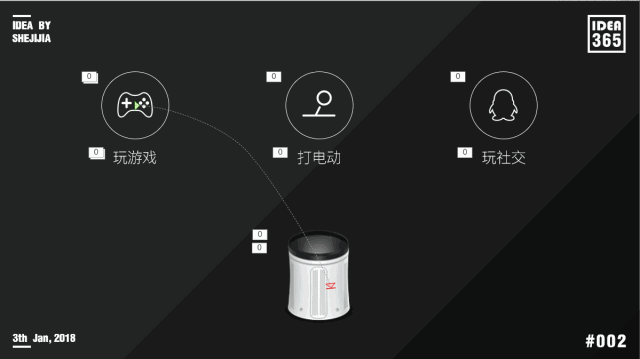
- 按照上述步骤给其他两个小球设置路径动画和缩小动画即可,三个文字添加退出动画即可。
- 三个小球掉入垃圾桶中,会产生烟雾和垃圾,所以还要给烟雾添加进入动画和退出动画,给纸团添加进入动画。
到这里,设置完毕,动画完成。
更多PPT模板、教程、素材尽在LFPPT网www.lfppt.com
您可能喜欢的PPT
查看更多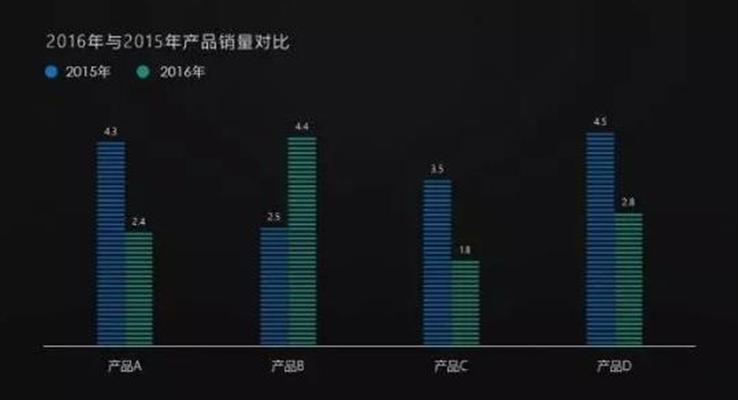
如何用PPT制作好看的图表
- 页数:1页
- |大小:--
- 下载

如何更好的表达语言培训知识PPT课件
- 页数:20页
- |大小:3M
- 下载

如何用PPT设计出质感的数字
- 页数:1页
- |大小:--
- 下载

家庭教育主题班会用恰当的方式表达爱PPT课件
- 页数:24页
- |大小:36M
- 下载
- 含讲稿

用恰当的方式表达爱家庭教育主题班会PPT模板
- 页数:25页
- |大小:23M
- 下载
- 含讲稿
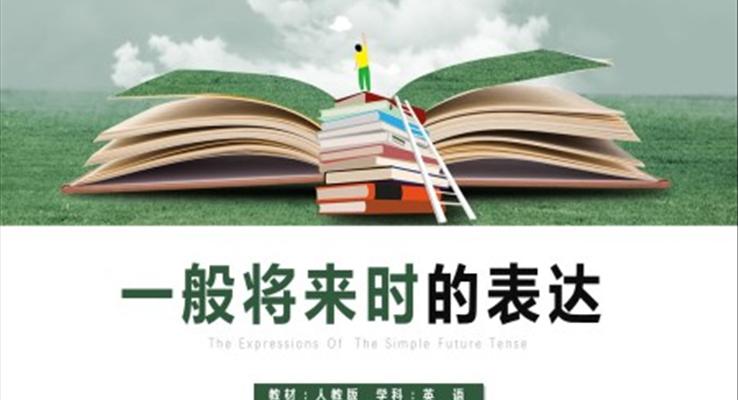
人教版一般将来时的表达PPT课件
- 页数:18页
- |大小:21M
- 下载

如何用PPT做图文穿插效果
- 页数:1页
- |大小:--
- 下载
热门PPT动画教程

做PPT时怎么添加制作PPT加动画才精彩PPT动画教程
- 页数:43页
- |大小:--
- PPT动画教程
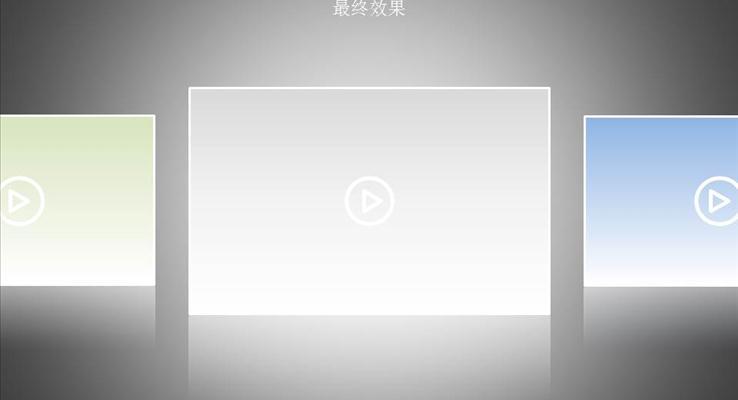
3D切换展示效果教程
- 页数:11页
- |大小:95.37KB
- PPT动画教程
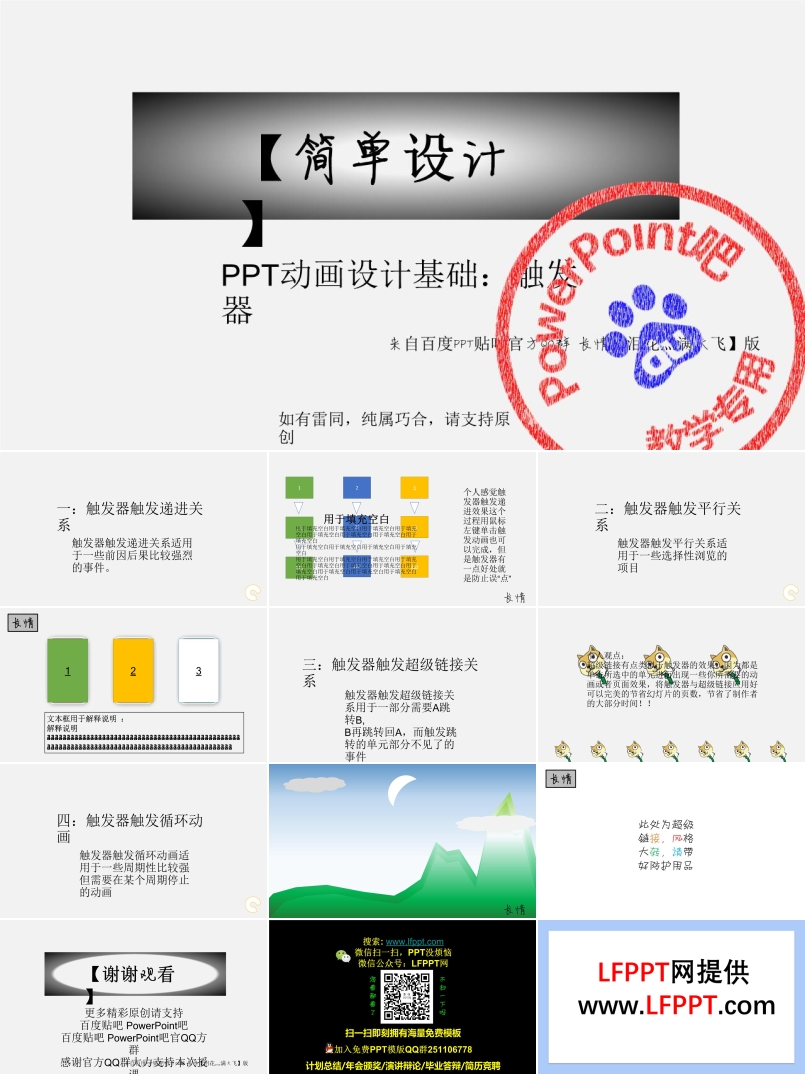
PPT触发器做动画PPT教程
- 页数:11页
- |大小:875.96KB
- PPT动画教程

如何制作PPT遮罩动画效果教程
- 页数:2页
- |大小:235.30KB
- PPT动画教程

如何做好PPT动画PPT模板
- 页数:8页
- |大小:890.30KB
- PPT动画教程

天好作品之九丨戏谈《惊变》
- 页数:26页
- |大小:1M
- PPT动画教程
今日更新

弘扬劳动精神PPT五一劳动节含讲稿
- 页数:22页
- |大小:10M
- 下载
- 含讲稿

劳模精神致敬劳动者PPT课件含讲稿
- 页数:33页
- |大小:33M
- 下载
- 含讲稿

2025年全国爱卫生日健康教育宣传主题班会PPT含讲稿
- 页数:24页
- |大小:12M
- 下载
- 含讲稿

2025世界读书日介绍动态PPT含讲稿
- 页数:17页
- |大小:25M
- 下载
- 含讲稿

Unit 3第1课时 Section A 1a 2c 八年级英语下册PPT课件含教案
- 页数:43页
- |大小:30M
- 下载
- 含教案

老年人健康管理知识培训课件PPT含讲稿
- 页数:37页
- |大小:12M
- 下载
- 含讲稿







